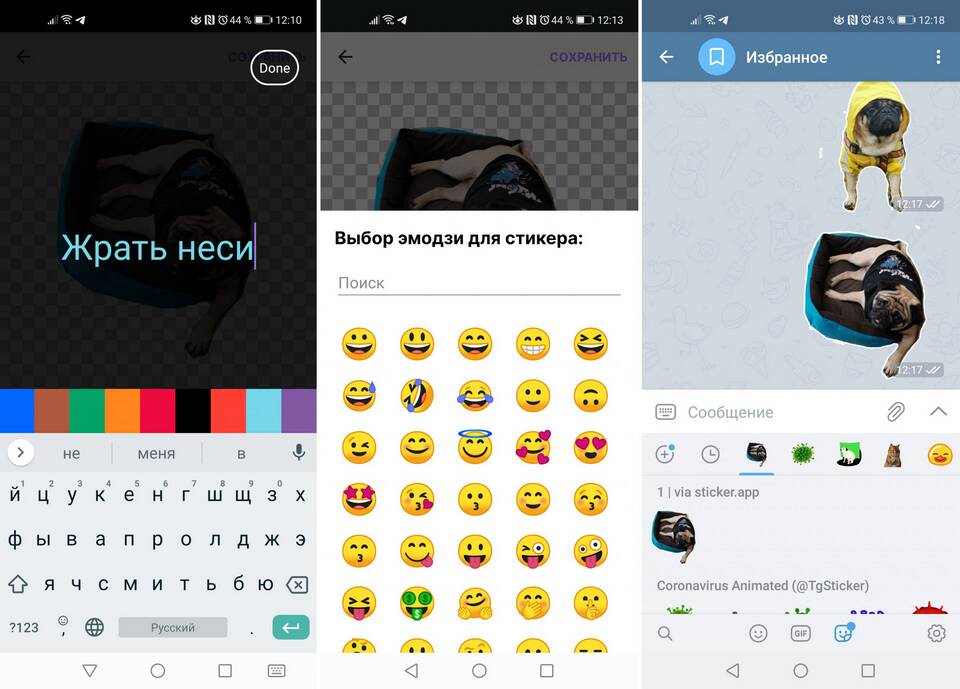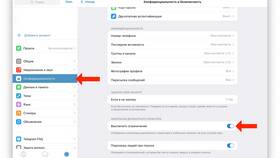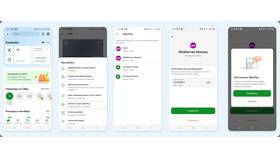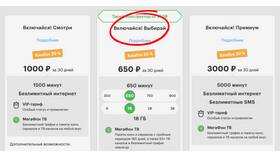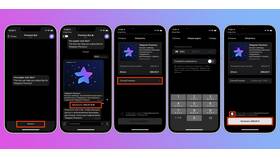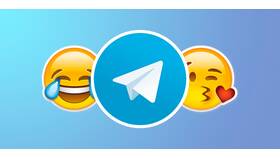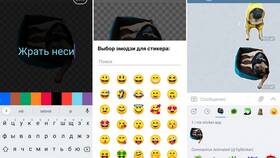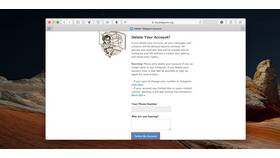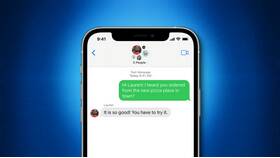Со временем коллекция стикеров в Telegram может становиться слишком большой и неудобной. Рассмотрим несколько способов очистки и организации стикерпаков.
Содержание
Способы удаления стикеров
| Метод | Действия |
| Удаление отдельных стикерпаков | Полное удаление набора стикеров |
| Скрытие стикерпаков | Архивация без полного удаления |
| Очистка кеша | Удаление загруженных данных стикеров |
Пошаговая инструкция по удалению
На компьютере (веб-версия и десктоп)
- Откройте меню стикеров в любом чате
- Нажмите на иконку настроек (шестеренка)
- Выберите "Управление стикерами"
- Наведите курсор на ненужный стикерпак
- Нажмите на значок корзины для удаления
На мобильном устройстве (Android/iOS)
- Откройте панель стикеров в чате
- Нажмите и удерживайте нужный стикерпак
- Выберите "Удалить" в появившемся меню
- Подтвердите действие
Дополнительные методы очистки
Скрытие стикерпаков
| 1 | Откройте список всех стикерпаков |
| 2 | Нажмите и удерживайте нужный набор |
| 3 | Выберите "Скрыть" вместо удаления |
Очистка кеша стикеров
- Зайдите в Настройки Telegram
- Выберите раздел "Данные и память"
- Нажмите "Использование памяти"
- Выберите "Очистить кеш"
Важные замечания
- Удаленные стикерпаки можно добавить снова по ссылке
- Созданные вами наборы остаются доступными для других
- Очистка кеша не удаляет добавленные стикерпаки
Оптимизация коллекции
Для удобства использования регулярно проверяйте свою коллекцию стикеров, удаляя редко используемые наборы. Группируйте стикерпаки по тематикам для быстрого доступа.